excel 執行巨集 提示視窗
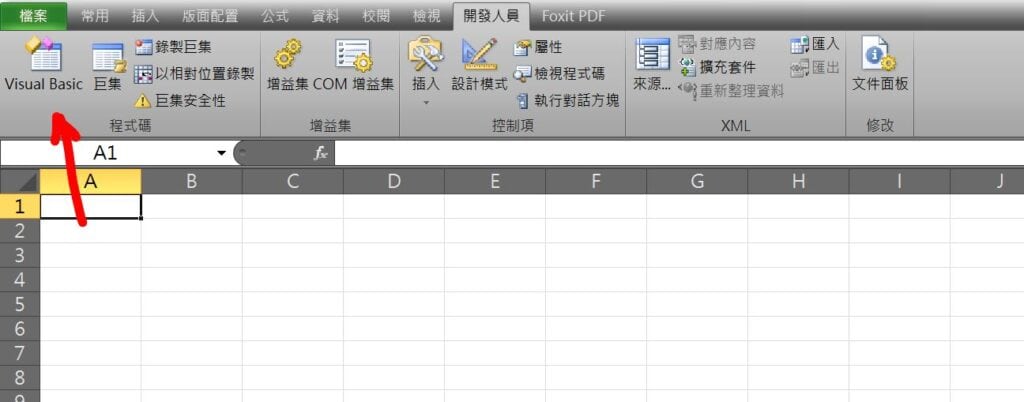
Step 1 在功能列「開發人員」中程式碼選擇「Visual Basic」

Step 2 輸入以下程式碼
Sub 執行巨集()
' 顯示提示視窗
Dim 提示 As VbMsgBoxResult
提示 = MsgBox("確定要執行巨集嗎?", vbQuestion + vbYesNo, "提示")
' 如果使用者按下 "是",則執行巨集
If 提示 = vbYes Then
' 在這裡放置你的巨集代碼
MsgBox "巨集已執行"
Else
' 如果使用者按下 "否" 或關閉提示視窗,則不執行巨集
MsgBox "巨集未執行"
End If
End Sub

Step 3 在功能列「開發人員」中控制項選擇「插入」內的「按鈕(表單控制項)」,並繪製按鈕

Step 4 選擇先前的巨集,完成設定後按下確定
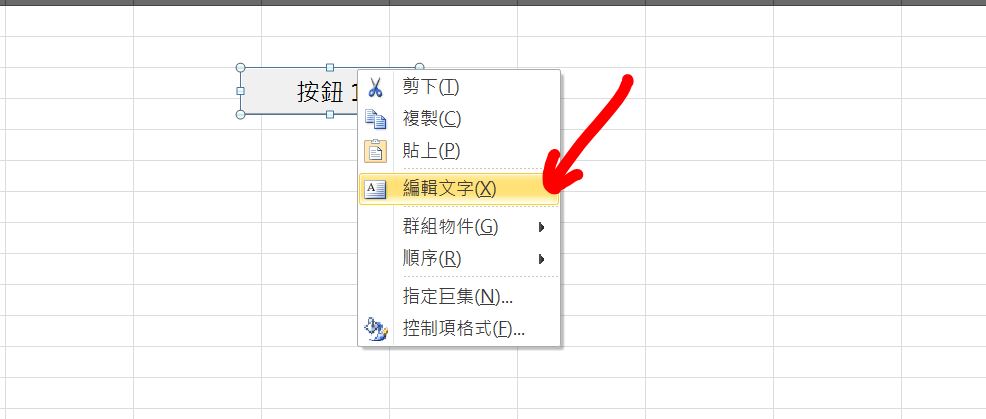
Step 5 在按鈕點擊滑鼠「右鍵」選擇「編輯文字」即可更改按鈕文字

Step 6 點擊按鈕後,即會跳出提示訊息
【教學】Excel 如何在執行巨集前跳出提示視窗?超簡單馬上學會!